Tại sao phương thức thanh toán MoMo bị từ chối AppStore là thắc mắc chung của nhiều người khi sử dụng ví điện tử này. Cùng Blogkienthuc.edu.vn tìm hiểu chi tiết nguyên nhân và cách khắc phục trong bài viết sau.
MoMo là một trong những ví điện tử được ưa chuộng và sử dụng phổ biến nhất hiện nay. MoMo liên kết với nhiều đối tác để hỗ trợ khách hàng mua bán, thanh toán trực tuyến nhiều dịch vụ như điện nước, vé xem phim, đi siêu thị, nạp thẻ điện thoại, thanh toán App Store,… Trong quá trình sử dụng, có nhiều khách hàng gặp tình trạng phương thức thanh toán MoMo bị từ chối App Store. Vậy nguyên nhân do đâu và làm thế nào để khắc phục?
Bạn đang đọc: Khắc phục phương thức thanh toán MoMo bị từ chối AppStore
Xem thêm: Hướng dẫn cách nạp tiền vào ID Apple bằng Momo trong vòng một nốt nhạc
Tại sao phương thức thanh toán MoMo bị từ chối App Store?
Hiện nay, thanh toán online qua ví điện tử MoMo đang được nhiều khách hàng lựa chọn bởi sự nhanh chóng, tiện lợi và đáng tin cậy. Tuy nhiên, trong quá trình sử dụng, không tránh khỏi một số vấn đề phát sinh, chẳng hạn như MoMo bị từ chối thanh toán App Store. Tình trạng này rất nhiều người dùng gặp phải và nguyên nhân có thể là do:
- Ví MoMo không còn đủ số dư để tiến hành giao dịch.
- Bạn còn một khoản nợ trước đó chưa thanh toán.
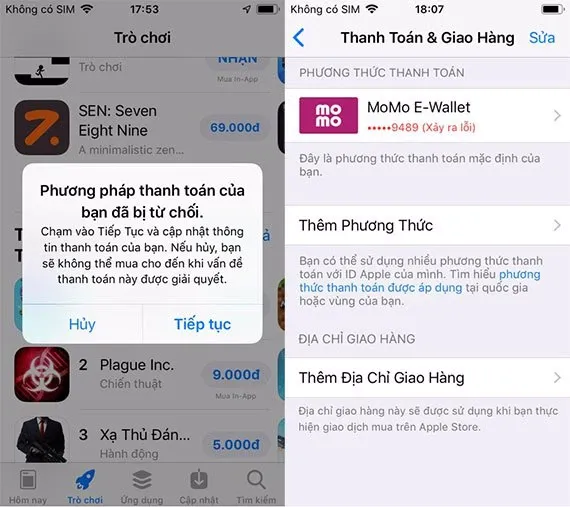
Nguyên nhân phương thức thanh toán MoMo bị từ chối App Store
Cách khắc phục phương thức thanh toán MoMo bị từ chối App Store
Ví MoMo không đủ số dư
Nếu ví MoMo của bạn không còn đủ số dư để thực hiện giao dịch thanh toán, bạn vui lòng kiểm tra tài khoản và nạp tiền vào rồi thanh toán lại là được. Các bước tiến hành như sau:
Bước 1: Đầu tiên, đăng nhập app MoMo > Nhấn vào Ví của tôi để kiểm tra số dư còn lại.
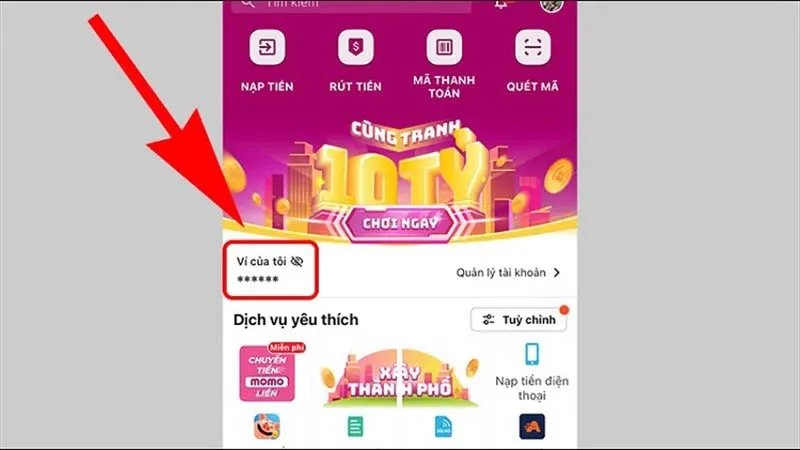
Truy cập mục Ví của tôi
Bước 2: Chọn vào mục Quản lý tài khoản > Chọn Nạp tiền để nạp thêm tiền và thanh toán.
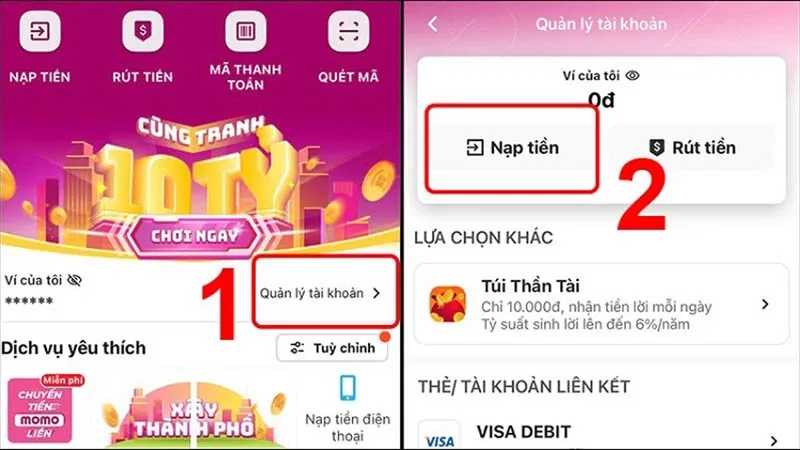
Tiến hành nạp tiền vào ví
ID Apple đang nợ một khoản trước đó chưa được thanh toán
Nếu ID Apple của bạn đang nợ một khoản trước đó và chưa được thanh toán, cách giải quyết như sau:
Bước 1: Truy cập vào mục Cài đặt. Chọn tên người dùng của bạn.
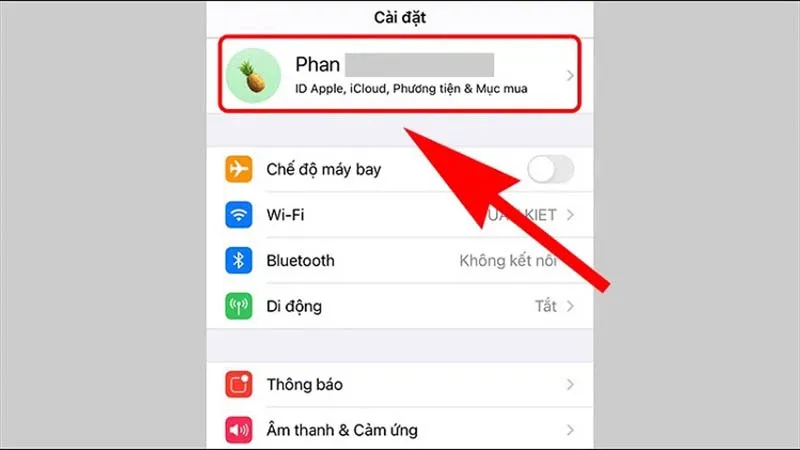
Truy cập mục Cài đặt
Bước 2: Khi cửa sổ mới hiển thị, bạn chọn mục Phương Tiện & Mục Mua > Chọn Xem tài khoản để tiếp tục.
Tìm hiểu thêm: Cách kết nối Samsung DeX không dây với PC Windows 10 trên One UI 2.5 – 3.0
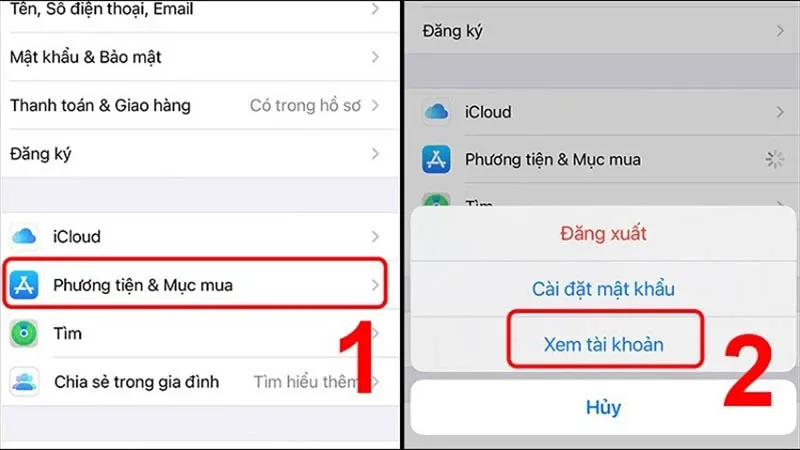
Xem tài khoản
Bước 3: Tiếp theo, bạn chọn Lịch Sử Mục Mua để biết được số tiền nợ chưa được thanh toán.
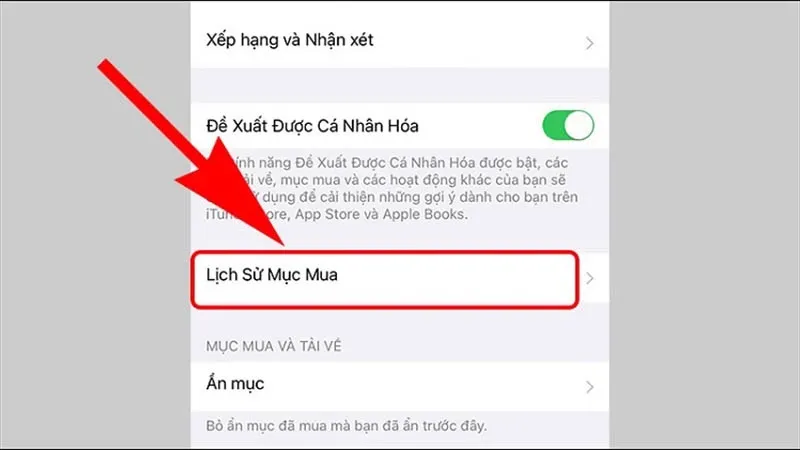
Vào mục Lịch sử mục mua
Kiểm tra lại hóa đơn và xem số tiền chưa được thanh toán.
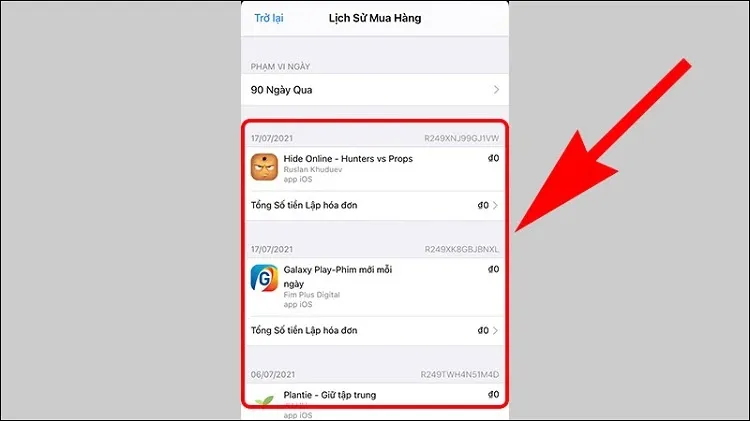
Kiểm tra số nợ chưa thanh toán
Bước 4: Truy cập ví MoMo > Quản lý tài khoản > Nạp tiền để nạp thêm tiền vào tài khoản.
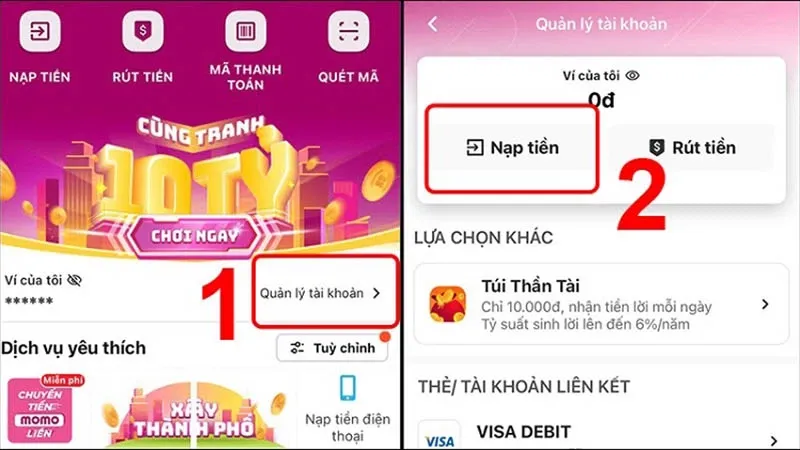
>>>>>Xem thêm: Cách tải Shopee về máy tính không phải ai cũng biết
Tiến hành nạp tiền
Sau khi nạp tiền hoàn tất, bạn có thể thanh toán App Store bằng Ví MoMo bình thường.
Xem thêm: Hướng dẫn nạp tiền vào ví MoMo tại Blogkienthuc.edu.vn theo hai cách đơn giản
Một số câu hỏi thường gặp khi thanh toán App Store qua MoMo
Làm thế nào để thanh toán App Store bằng MoMo?
Chỉ cần thiết lập ví MoMo là phương thức thanh toán của bạn trên App Store như vậy các giao dịch sau đó sẽ được tự động thanh toán qua ví điện tử này.
- Bước 1: Vào phần Cài đặt trên điện thoại > Bấm vào tên của bạn.
- Bước 2: Chọn Thanh toán & Giao hàng > Đăng nhập ID Apple.
- Bước 3: Chọn mục Thêm Phương Thức.
- Bước 4: Chọn mục MoMo E-Wallet.
Tôi không thực hiện giao dịch nhưng bị trừ tiền trong Ví MoMo?
Trường hợp 1: Nguyên nhân có thể là do Ví MoMo của bạn đã được thanh toán cho hóa đơn cộng dồn của nhiều đơn hàng trước đó. Để giải quyết, bạn vui lòng kiểm tra email hoặc vào Lịch sử Mục Mua trong ID Apple trên điện thoại để xem chi tiết hóa đơn giao dịch.
Trường hợp 2: Có thể bạn đang sử dụng gói Đăng ký gia hạn tự động trên ví MoMo. Cách kiểm tra các gói đăng ký của bạn như sau:
- Bước 1: Vào phần Cài đặt > Chọn mục tên của bạn.
- Bước 2: Chọn phần Phương tiện & Mục mua.
- Bước 3: Chọn Xem Tài khoản.
- Bước 4: Chọn mục Lịch sử Mục Mua.
Tôi không nhận được sản phẩm khi thanh toán thành công?
Bạn vui lòng kiểm tra lại giao dịch và báo cáo sự cố bằng các cách sau:
Cách 1: Truy cập vào https://reportaproblem.apple.com > Đăng nhập tài khoản ID Apple của bạn > Tìm giao dịch muốn báo cáo sự cố > Bấm “Báo Cáo”. Hoặc liên hệ qua hotline 1800 1127 để được hỗ trợ.
Cách 2: Báo cáo sự cố trên điện thoại di động của bạn bằng cách:
- Bước 1: Vào Cài Đặt > Bấm tên của bạn.
- Bước 2: Bấm Đăng ký.
- Bước 3: Kiểm tra và quản lý các gói Đăng ký.
Ví MoMo bị trừ không đúng với số tiền thanh toán trên App Store
Vấn đề này có thể phát sinh từ 2 trường hợp:
- Trường hợp 1: Ví bị trừ số tiền ít hơn giá trị giao dịch do Apple trừ vào nhiều phương thức thanh toán.
- Trường hợp 2: Ví bị trừ nhiều hơn số tiền thanh toán do Apple tính gộp vào tổng hóa đơn các đơn hàng trước đó.
Trên đây là nguyên nhân và cách khắc phục tình trạng phương thức thanh toán MoMo bị từ chối App Store. Hy vọng những chia sẻ trên đã giúp các bạn giải quyết vấn đề khi sử dụng ví điện tử. Chúc bạn có trải nghiệm thú vị.

